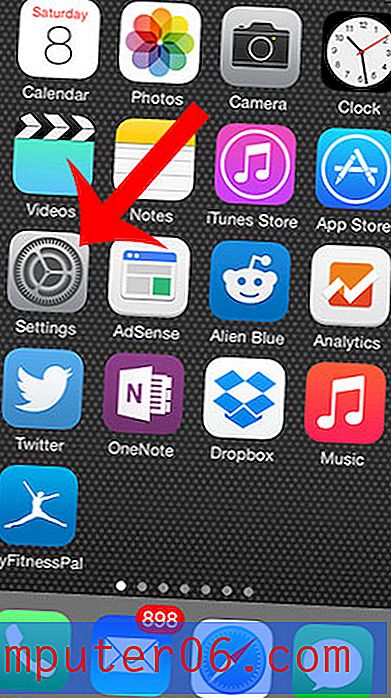Hoe Instagram-meldingen op de iPhone uit te schakelen
Laatst bijgewerkt: 2 februari 2017
Weten hoe je Instagram-meldingen op een iPhone kunt uitschakelen, is cruciaal voor iedereen die de app veel gebruikt. Bijna elke app die u naar uw iPhone downloadt, heeft een soort melding die hij u wil sturen. Of het nu gaat om een nieuwe functie die in een update is toegevoegd, of om activiteiten die je vrienden via de app uitvoeren, met meldingen blijf je op de hoogte van wat er gebeurt.
Maar niet iedereen vindt deze meldingen leuk en sommige mensen willen mogelijk de meldingen van bepaalde apps uitschakelen. Als je de Instagram-app op je iPhone hebt geïnstalleerd, wil je misschien de meldingen van de app uitschakelen. Als u dit doet, kunt u de app nog steeds op het apparaat gebruiken, maar ontvangt u geen updatemeldingen die de app via uw apparaat verzendt.
Hoe Instagram-meldingen op een iPhone uit te schakelen 6
Deze stappen zijn uitgevoerd op een iPhone 6 Plus, in iOS 8. Merk op dat hierdoor meldingen die direct op het apparaat verschijnen, worden uitgeschakeld. Dit verandert niets aan de e-mailmeldingen die u mogelijk van Instagram ontvangt. Bovendien zijn deze stappen bedoeld om alle Instagram-meldingen uit te schakelen die naar je iPhone worden gestuurd. Als je er een paar wilt behouden, kun je ervoor kiezen om de verschillende Instagram-meldingsopties in het menu in stap 4 hieronder afzonderlijk te configureren in plaats van alles uit te schakelen.
Stap 1: Raak het pictogram Instellingen op uw startscherm aan.

Stap 2: Scroll naar beneden en selecteer de optie Meldingen .
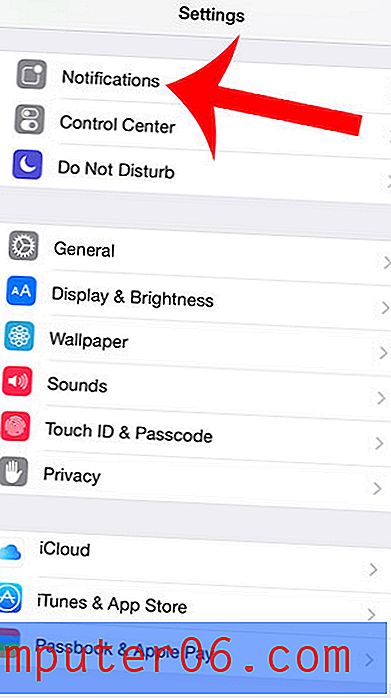
Stap 3: Scroll naar beneden en selecteer de Instagram- optie.
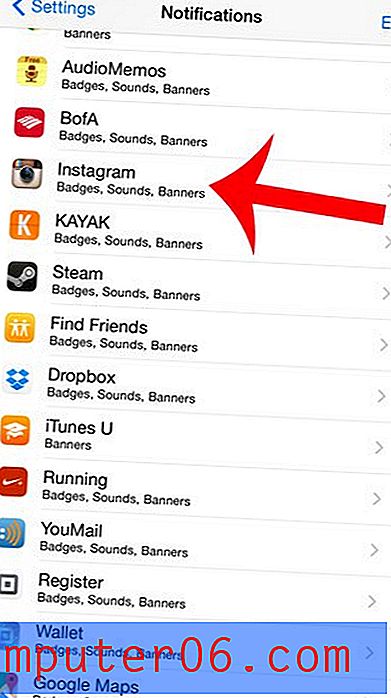
Stap 4: Raak de knop rechts van Meldingen toestaan aan . Het is uitgeschakeld als er geen groene schaduw rond de knop is en de rest van de opties op het scherm zijn verborgen. De meldingen voor mijn Instagram-app zijn bijvoorbeeld uitgeschakeld in de onderstaande afbeelding.
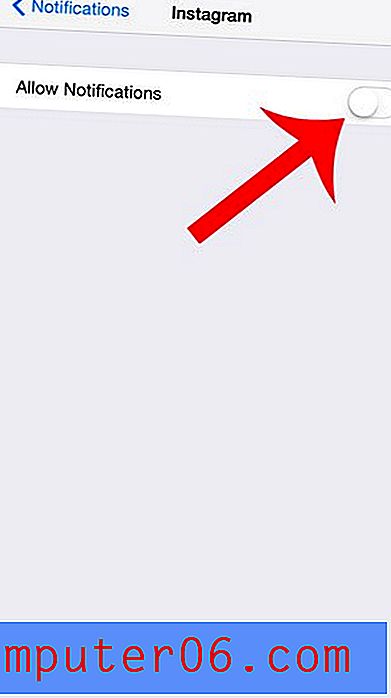
Samenvatting - Hoe Instagram-meldingen op een iPhone uit te schakelen
- Open het menu Instellingen .
- Selecteer de optie Meldingen .
- Scroll naar beneden en tik op de Instagram- optie.
- Raak de knop rechts van Meldingen toestaan aan om alle Instagram-meldingen uit te schakelen.
Wilt u gemiste sms-berichten op uw vergrendelingsscherm bekijken? Volg deze eenvoudige stappen en weet wie u een bericht heeft gestuurd zonder uw apparaat te ontgrendelen.